BEHEBEN: Das angegebene Modul konnte nicht gefunden werden - USB-Fehler
 Einer der ärgerlichsten Fehler, die Sie mit Ihrem USB-Stick erleben können, ist der Fehler Das angegebene Modul konnte nicht gefunden werden. Dieser Fehler kann Sie daran hindern, auf Ihre Dateien zuzugreifen, also zeigen wir Ihnen heute, wie Sie ihn unter Windows 10 beheben können.
Einer der ärgerlichsten Fehler, die Sie mit Ihrem USB-Stick erleben können, ist der Fehler Das angegebene Modul konnte nicht gefunden werden. Dieser Fehler kann Sie daran hindern, auf Ihre Dateien zuzugreifen, also zeigen wir Ihnen heute, wie Sie ihn unter Windows 10 beheben können.
Was tun, wenn das angegebene Modul fehlt
1. Scannen Sie Ihr USB-Laufwerk auf Viren
Der Fehler Das angegebene Modul konnte nicht gefunden werden kann manchmal mit einer Virusinfektion zusammenhängen.
Um sicherzustellen, dass Sie Ihren PC nicht infizieren, empfehlen wir Ihnen, Ihr Laufwerk mit Antivirensoftware zu scannen. Neben Ihrem regulären Antivirus empfehlen wir die Verwendung von Malware-Entfernungstools wie Malwarebytes oder ähnlichem.
Für einige zusätzliche Optionen schauen Sie sich diesen Leitfaden mit der besten verfügbaren Antimalware-Software an.
Wenn Sie Viren auf Ihrem Laufwerk finden, stellen Sie sicher, dass Sie diese entfernen. Nachdem Sie die Viren entfernt haben, versuchen Sie erneut, auf Ihr USB-Laufwerk zuzugreifen.
Wenn Sie bereits ein Antivirus für USB-Laufwerke haben, haben Sie automatisch überprüft, dass das infizierte USB-Laufwerk keinen Virus auf Ihren Computer verbreitet. Anschließend können Sie einen Scan auf dem USB durchführen, um sicherzustellen, dass es sauber ist.
Um den Prozess interessanter zu gestalten, sollten Sie in Betracht ziehen, ein portables Antivirus auf Ihrem USB-Stick zu installieren, das häufig von Experten verwendet wird, um einen Notfallscan eines virusinfizierten PC-Systems durchzuführen. Dies stellt sicher, dass überhaupt kein Virus auf den USB gelangt.
2. Verwenden Sie die Eingabeaufforderung
Der Fehler Das angegebene Modul konnte nicht gefunden werden tritt auch auf, wenn die Attribute Ihres USB-Laufwerks geändert wurden. Dies geschieht normalerweise nach einer Virusinfektion, also wenn Sie Ihr USB-Laufwerk noch nicht gescannt haben, drängen wir Sie, dies zu tun.
Um die Attribute Ihres USB-Laufwerks zu ändern, gehen Sie wie folgt vor:
- Überprüfen Sie den Laufwerksbuchstaben Ihres USB-Laufwerks. Sie können das tun, indem Sie Dieser PC öffnen. Stellen Sie sicher, dass Sie den richtigen Buchstaben Ihres USB-Sticks merken. In unserem Fall ist der zugewiesene Buchstabe F, aber das kann auf Ihrem Computer anders sein.
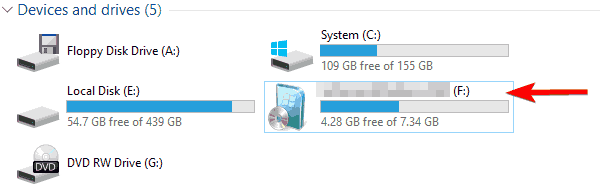
- Öffnen Sie nun die Eingabeaufforderung als Administrator. Drücken Sie dazu Windows-Taste + X, um das Win + X-Menü zu öffnen, und wählen Sie Eingabeaufforderung (Admin).

- Wenn die Eingabeaufforderung geöffnet wird, müssen Sie attrib -h -r -s F:. /s /d eingeben. Stellen Sie sicher, dass Sie F: durch den Buchstaben ersetzen, den Sie in Schritt 1 erhalten haben. In unserem Beispiel haben wir F, aber Sie könnten einen anderen Buchstaben auf Ihrem PC erhalten. Es ist wichtig, den richtigen Buchstaben zu verwenden, aber wenn Sie versehentlich den falschen Buchstaben eingeben, können Probleme mit Ihrem PC auftreten, also seien Sie vorsichtig.
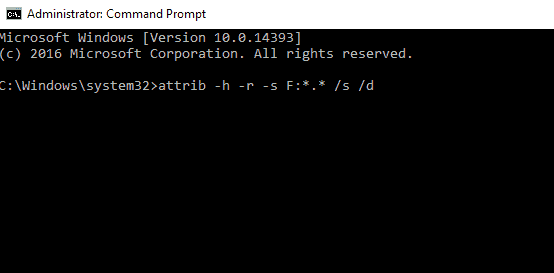
- Drücken Sie Enter, um den Befehl auszuführen.
- Schließen Sie die Eingabeaufforderung, nachdem der Befehl ausgeführt wurde.
Nachdem Sie das getan haben, sollten Sie in der Lage sein, ohne Probleme auf Ihr USB-Laufwerk zuzugreifen.
Einige Benutzer schlagen auch vor, den Inhalt Ihres USB-Laufwerks auf Ihre Festplatte zu kopieren und dann die Eingabeaufforderung zu verwenden, um das Problem zu beheben. Um dies zu tun, befolgen Sie diese Schritte:
- Öffnen Sie Dieser PC und suchen Sie Ihr USB-Laufwerk. Klicken Sie mit der rechten Maustaste darauf und wählen Sie Kopieren aus dem Menü.
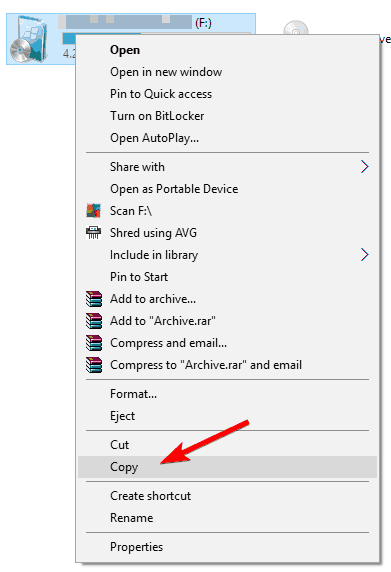
- Fügen Sie den Inhalt Ihres USB-Laufwerks in einen gewünschten Ordner auf Ihrer Festplatte ein. Wir haben einen neuen Ordner nur für diesen Zweck erstellt.
- Halten Sie die Umschalt-Taste auf Ihrer Tastatur gedrückt und klicken Sie mit der rechten Maustaste auf den Ordner, der die Dateien von Ihrem USB-Laufwerk enthält. Wählen Sie Eingabeaufforderung hier öffnen aus dem Menü.
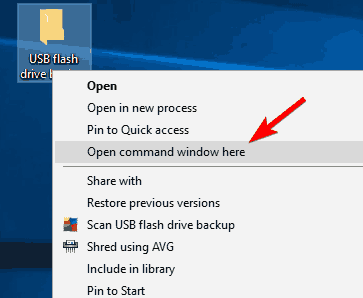
- Eingabeaufforderung wird nun angezeigt. Geben Sie den Befehl attrib -r -s -h /s /d ein und drücken Sie Enter, um ihn auszuführen.
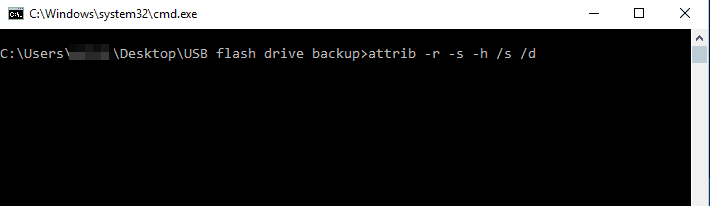
- Schließen Sie die Eingabeaufforderung, nachdem Sie den Befehl ausgeführt haben.
Wenn Ihre Umschalt-Taste nicht funktioniert, beheben Sie dies schnell mit Hilfe dieses nützlichen Leitfadens.
Jetzt sollten Sie in der Lage sein, problemlos auf die gesicherten Dateien zuzugreifen. Die letzte Sache, die Sie tun müssen, ist, Ihr USB-Laufwerk zu formatieren. Gehen Sie dazu wie folgt vor:
- Gehen Sie zu Dieser PC, suchen Sie Ihr USB-Laufwerk, klicken Sie mit der rechten Maustaste darauf und wählen Sie Formatieren aus dem Menü.
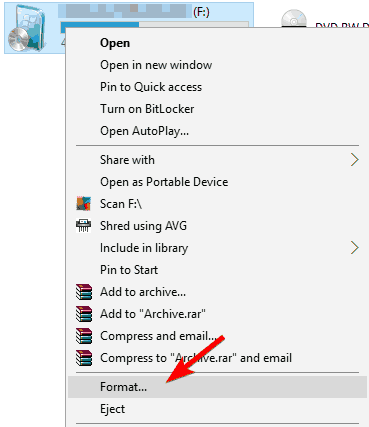
- Wählen Sie die Formatierungsoptionen aus und klicken Sie auf die Schaltfläche Start.
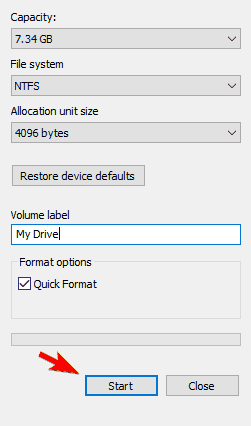
- Warten Sie, während Windows 10 Ihr Laufwerk formatiert.
Nachdem Ihr Laufwerk formatiert ist, sollten Sie in der Lage sein, problemlos darauf zuzugreifen.
Der USB-Fehler Das angegebene Modul konnte nicht gefunden werden wird Sie daran hindern, auf Dateien auf Ihrem USB-Laufwerk zuzugreifen. Benutzer berichteten, dass das Ändern der Attribute Ihres USB-Laufwerks das Problem leicht beheben kann, also versuchen Sie das unbedingt.
Außerdem ist es immer eine gute Idee, Ihr USB-Laufwerk zu scannen und sicherzustellen, dass es virenfrei ist.
Wenn Sie weitere Vorschläge oder Fragen haben, hinterlassen Sie diese gerne im Kommentarbereich unten.













